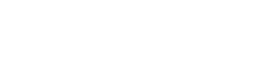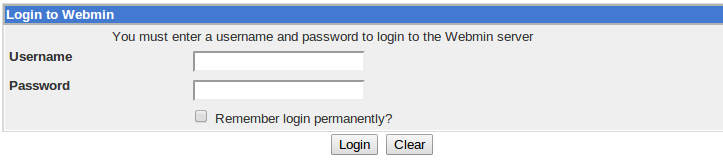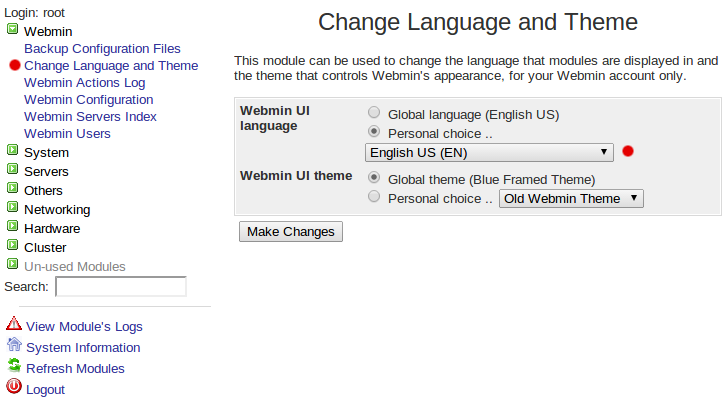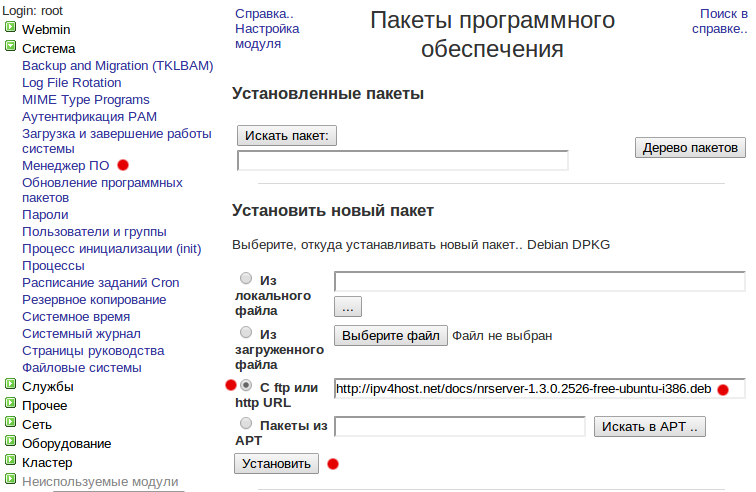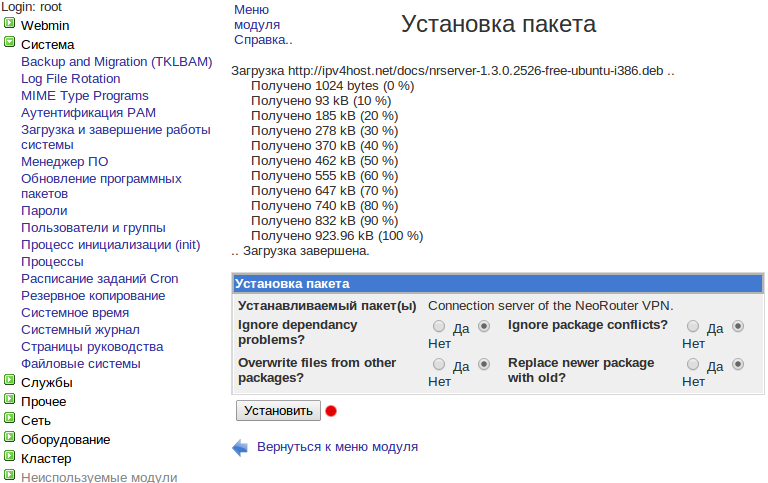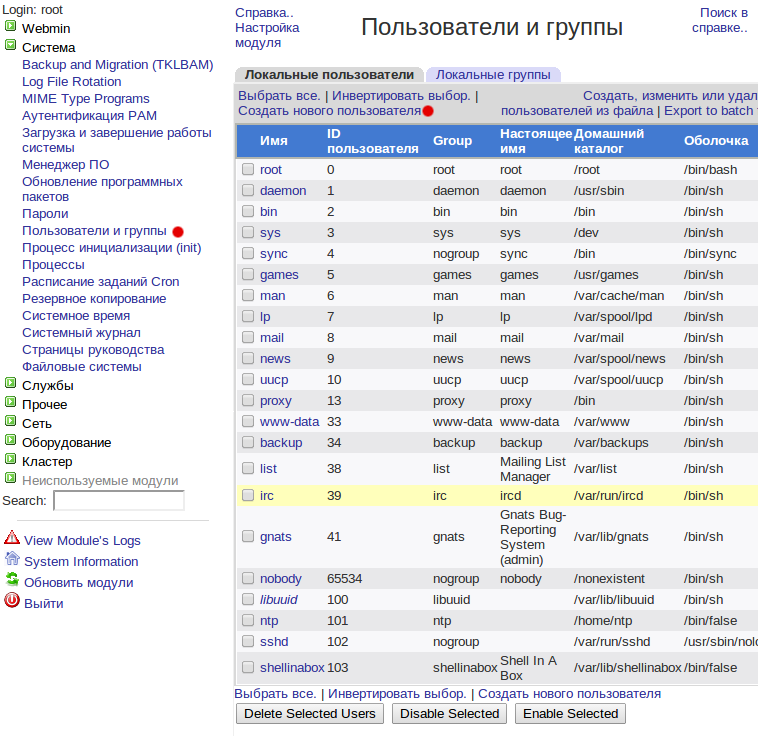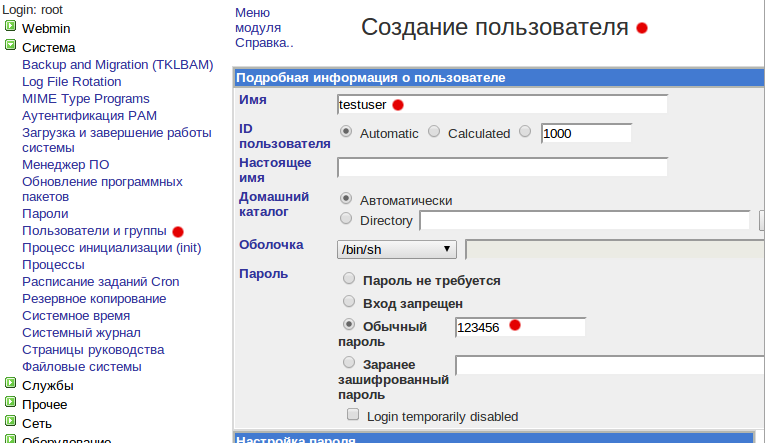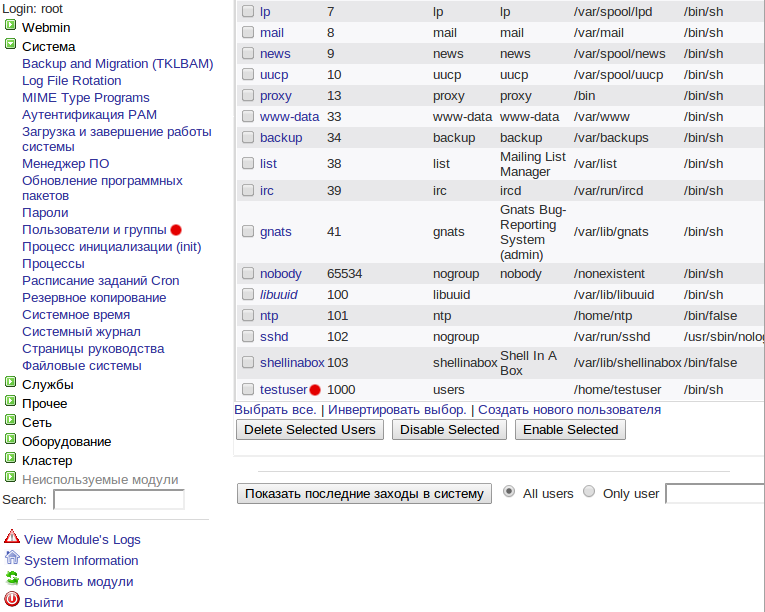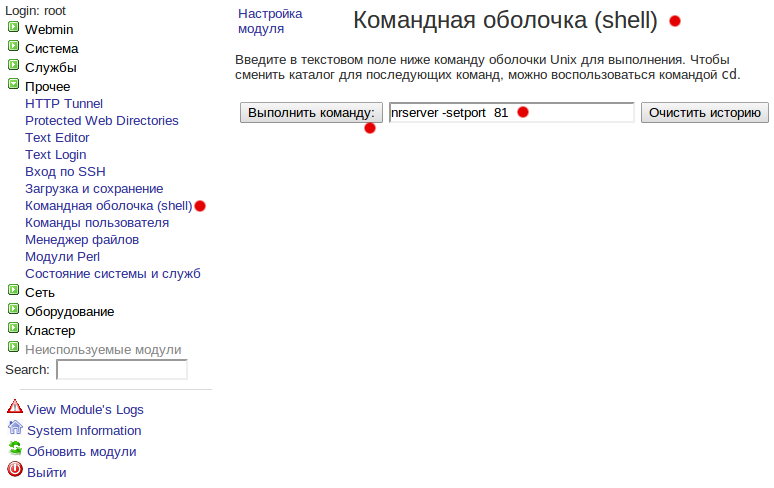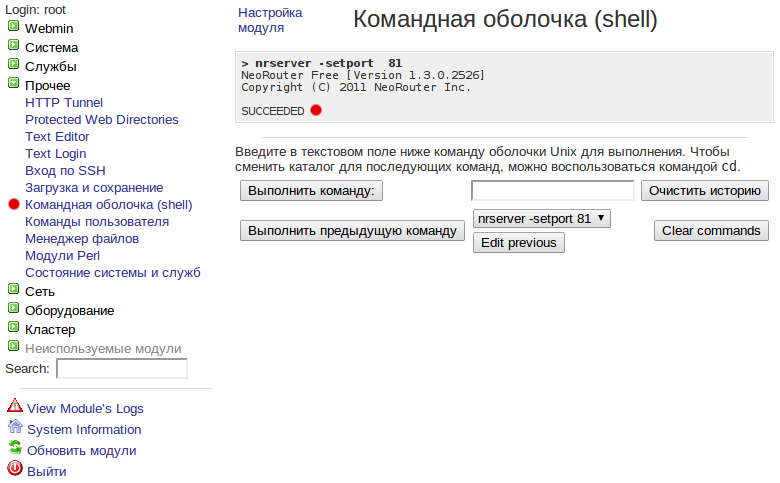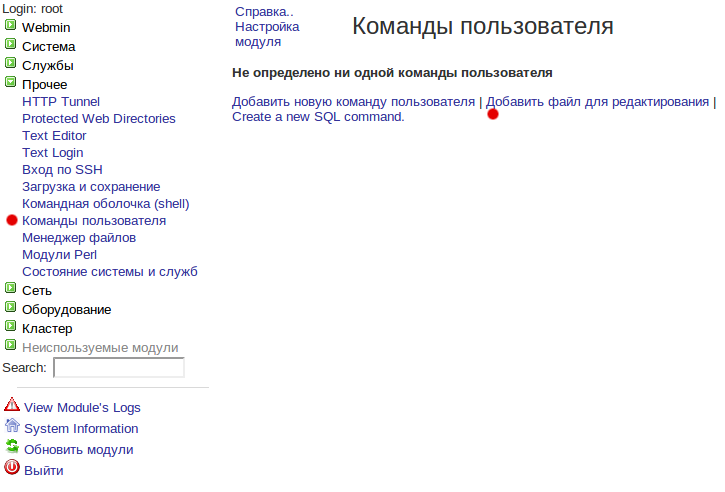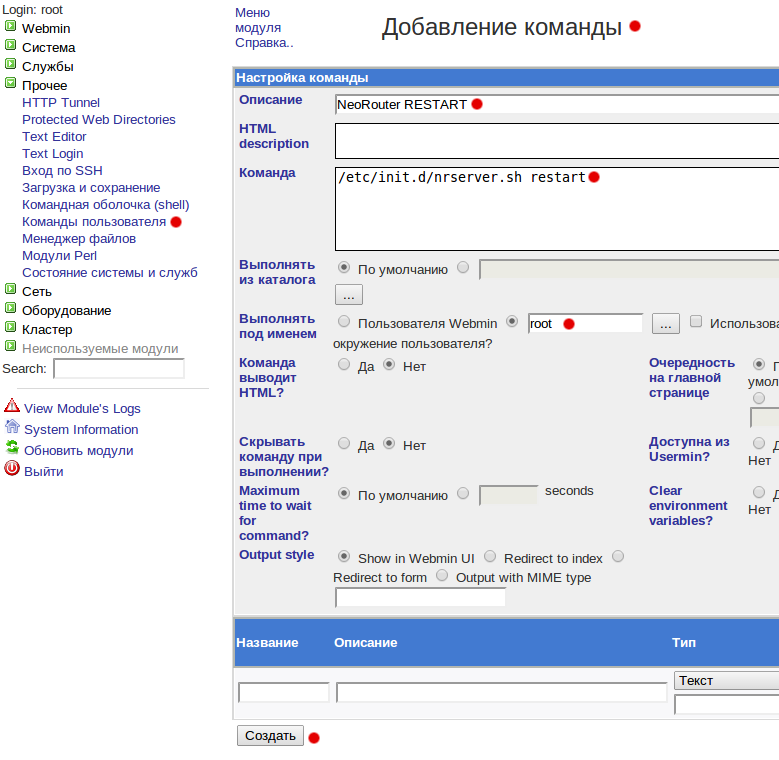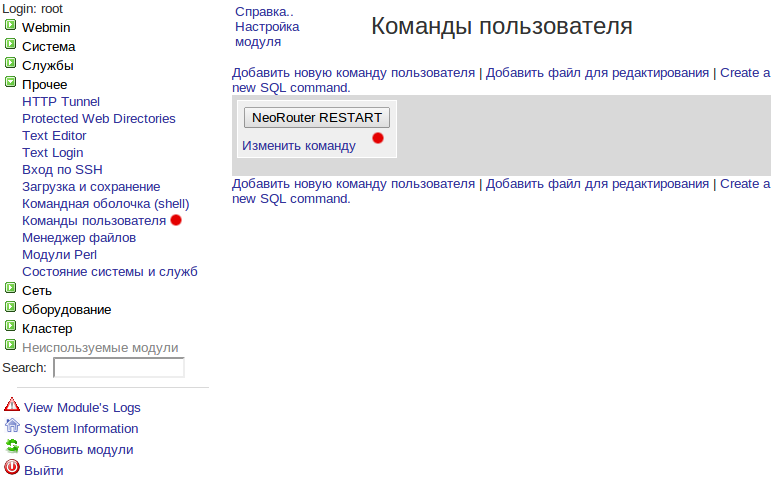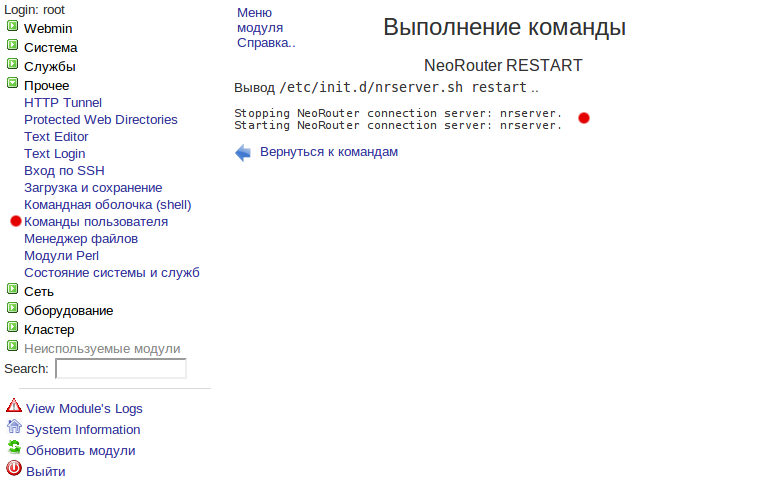| NeoRouter-server |
|
Сейчас мы рассмотрим один из вариантов установки и настройки VPN-сервера на базе NeoRouter. Этот мануал будет полезен тем, кто хочет самостоятельно настроить собственый VPN-сервер для создания виртуальной сети, не имея навыков работы с Linux. Чтобы максимально упростить задачу, мы будем использовать архивы с готовыми конфигурационными файлы, которые размещены на нашем сайте. Для наглядности все операции по установке и настройке мы будем выполнять через web-панель Webmin. Инструкцию по установке Webmin для начинающих пользователей Linux вы можете увидеть ЗДЕСЬ. Совет! Если на вашем VDS 64-128 Мб оперативной памяти, настоятельно рекомендуем создать файл подкачки! Инструкция ЗДЕСЬ. Итак, у нас есть недорогой VDS, Webmin не нем мы уже установили, тепрь приступим к настройке маршрутизатора. Открываем страницу для доступа к нашему VDS через Webmin: https://ip_vds:10000 Вводим логин root и пароль
Для начала включим русский язык в панели Webmin. Открываем первую ссылку в меню под названием Webmin и находим пункт с именем Change Language and Theme. Выбираем русский язык и нажимаем кнопку Make Changes.
Установим NeoRouter - сервер на наш VDS. На официальном сайте можно скачать более новую версию, но мы предлагаем установить для начала то, что проверено временем. Открываем в меню Система -> Менеджер ПО. Выбираем вариант С ftp или http URL. Вставляем ссылку на загрузку пакета и жмем Установить.
Подтверждаем, что желаем установить данное ПО - жмем Установить.
Теперь нам нужно создать пользователя под которым мы будем подключаться с ПК (клиент NeoRouter) к серверу NeoRouter. Открываем Система-> Пользователи и группы и нажимаем на ссылку Создание нового пользователя.
Заполняем форму, всего два пункта, имя пользователя и его пароль. На самом деле пользователей можно создать сколько угодно, к примеру, если нужно организовать VPN-сеть с большим количеством подключений. В таком случае у каждого пользователя будет свой логин и пароль, хотя можно использовать один на всех. Не забываем нажать на кнопку Создать (на рисунке ее не видно, она будет в конце формы).
Любуемся результатом. В конце таблицы мы видим нового пользователя системы.
Теперь изменим порт работы NeoRouter-сервера. Можно, конечно, использовать пот по умолчанию, но для полноты картины мы советуем попробовать изменить порт. Это нужно на тот случай если наш провайдер открывает для нас не все порта. Заходим в Прочее -> Командная оболочка(shell), вводим команду nrserver -setport 81 и жмем кнопку Выполнить команду.
Смотрим результат команды.
Создадим для удобства работы кнопку перезагрузки NeoRoute. Заходим в Прочее -> Команды пользователя -> Добаывить новую команду пользователя.
Заполняем форму - название команды, вводим саму команду перезагрузки /etc/init.d/nrserver.sh restart и имя пользователя root , под которым мы будем выполнять команду и жмем кнопку Создать
Получилась вот такая кнопка.
Проверяем ее работу
Несколько слов, о том, как перезагрузить наш VDS через Webmin. Можно сделать через Система -> Загрузка и завершение работы системы, кнопка Перезагрузить систему. После настройки рекомендуем перезагрузить VDS и проверить работу маршрутизатора. Наш VPN-сервер настроен! Теперь можно установить на ПК NeoRouter-клиент и подключиться к NeoRouter-серверу. Что можно еще придумать на базе сервера NeoRouter? Можно, к примеру, сделать маршрутизацию с внешнего IP VDS на один из ПК сети, или распределить порта между ПК сети, но об этом мы напишем уже в другой инструкции. |